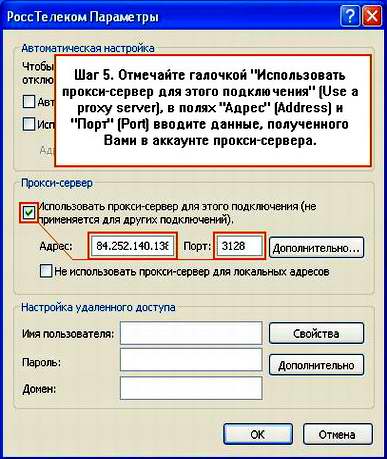|
[+] Анонимность, безопасность, прокси сервера |  |
| .:: Главная :. Прокси .: Софт :. Список прокси .: Анонимайзер ::. |

|
||
| :: Ваш IP :: | ||
|
REMOTE_ADDR: 216.73.216.186 HTTP_X_FORWARDED_FOR: 10.3.40.131,216.73.216.186 HTTP_CF_CONNECTING_IP: 216.73.216.186 Браузер: Mozilla/5.0 AppleWebKit/537.36 (KHTML, like Gecko; compatible; ClaudeBot/1.0; [email protected]) |
||
Настройка Прокси-Сервера В Internet Explorer
Каждый знает, что важным элементом и неотъемлимой частью Интернет, является
браузер. Но не каждый (к сожалению!) знает как настроить этот мощный
инструмент, предназначенный для посещения веб-ресурсов, особенно тогда,
когда требуется что-либо скачать с закрытого ресурса, доступ к которому
разрешен только с IP адресов, принадлежащих региону владельцев данных
ресурсов. Этап 1.Для того, чтобы приступить к настройкам браузера, необходимо запустить сам браузер и выбрать раздел меню «Сервис» (Service). После нажатия откроется меню для выбора, см. Этап 2.
Этап 2.В открывшемся меню нужно выбрать пункт меню «Свойства обозревателя» (Internet Options).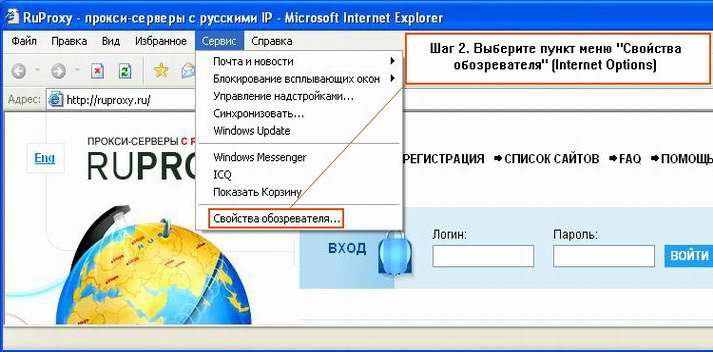
Этап 3.После выбора пункта «Свойства обозревателя» (Internet Options), откроется окно настроек, где нужно перейти на закладку «Подключения» (Connections).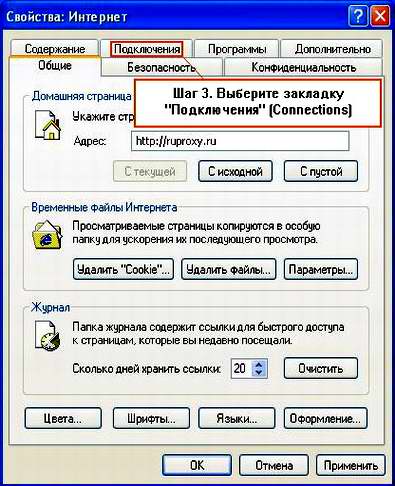
Этап 4.Следующий этап настройки заключается в выборе Интернет-соединения, если у Вас доступ через dial-up, gprs или adsl модем, выберите нужное соединение в списке и нажмите «Настройка» (Settings).
Этап 5.Зайдя в настройки параметров соединения, нужно внимательно заполнить соответствующие поля. Для этого нужно отметить галочкой пункт «Использовать прокси-сервер для этого подключения» (Use a proxy server) и указать данные прокси-сервера, полученные Вами в аккаунте прокси-сервиса.
Примечание! Если у Вас соединение с Интернет по выделенной линии или через
локальную сеть, тогда Вам НЕ НУЖНО выбирать из списка соединение, а перейти
к настройкам параметров локальной сети, см. ниже.
После нажатия на кнопку «Настройка LAN» (LAN Settings), Вы перейдете на
следующий этап настройки, где в соответствующих полях нужно будет указать
данные прокси-сервера для локального подключения, полученные Вами в аккаунте
сервиса www.ruproxy.ru.
Для других браузеров: |
||
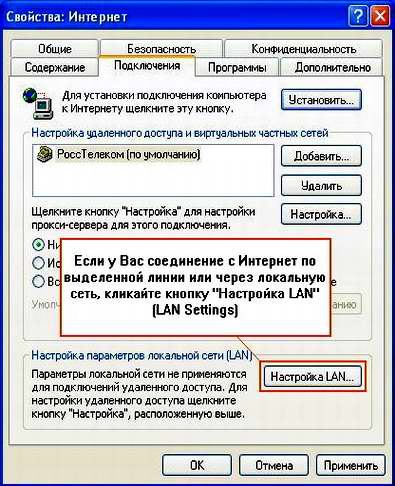 После всех вышеприведенных настроек, нажимайте кнопку ОК (окно настроек
соединения закроется), потом еще раз ОК в окне общих настроек. Готово!
После всех вышеприведенных настроек, нажимайте кнопку ОК (окно настроек
соединения закроется), потом еще раз ОК в окне общих настроек. Готово!